WhatsApp dokumentu skenera apgūšana: soli pa solim
Meta ir nepārtraukti attīstījusi WhatsApp, ieviešot novatoriskas funkcijas, kas uzlabo lietotāja pieredzi. Viens no jaunākajiem uzlabojumiem ir iebūvēts dokumentu skeneris, kas ļauj lietotājiem efektīvi digitalizēt un koplietot dokumentus tieši no lietotnes, novēršot vajadzību pēc ārējiem rīkiem. Neatkarīgi no tā, vai jums ir darīšana ar veidlapām, līgumiem vai čekiem, dokumentu skenēšana, izmantojot WhatsApp, ir ātra un vienkārša. Izstaigāsim visu procesu!
Kā skenēt dokumentus vietnē WhatsApp
Veiciet šīs lietotājam draudzīgās darbības, lai sāktu darbu ar WhatsApp dokumentu skeneri:
- Palaidiet lietotni WhatsApp un pārejiet uz tā adresāta tērzēšanu, kuram vēlaties nosūtīt skenēto dokumentu.
- Lai pievienotu dokumentu, pieskarieties ikonai +, kas atrodas ziņojuma ievades apgabalā.
- Pielikumu izvēlnē atlasiet opciju “Dokuments”.
- Nākamajā ekrānā pieskarieties ‘Skenēt’, lai ieslēgtu ierīces kameru.
- Novietojiet kameru virs dokumenta, līdz tā automātiski nosaka un izceļ malas, kas nodrošina precīzu skenēšanu.
- Lai skenētu vairākas lapas, vienkārši turpiniet ievietot katru lapu skatu meklētājā, un WhatsApp tās uzņems secīgi.
- Kad skenēšana ir pabeigta, pieskarieties skenētajam dokumentam apakšējā kreisajā stūrī, lai to pārskatītu.
- Šajā pārskatīšanas sadaļā veiciet nepieciešamos pielāgojumus — mainiet krāsu, pagrieziet, apgrieziet, dzēsiet vai atkārtoti veiciet skenēšanu. Kad esat apmierināts, nospiediet “Gatavs”, lai izietu no šīs izvēlnes.
- Izpildiet to, pieskaroties “Saglabāt”, lai pabeigtu skenēto dokumentu.
- Jūsu skenētais dokuments pakalpojumā WhatsApp tiks parādīts PDF formātā. Jums ir iespēja pievienot parakstu vai nekavējoties nosūtīt to, pieskaroties pogai Sūtīt.
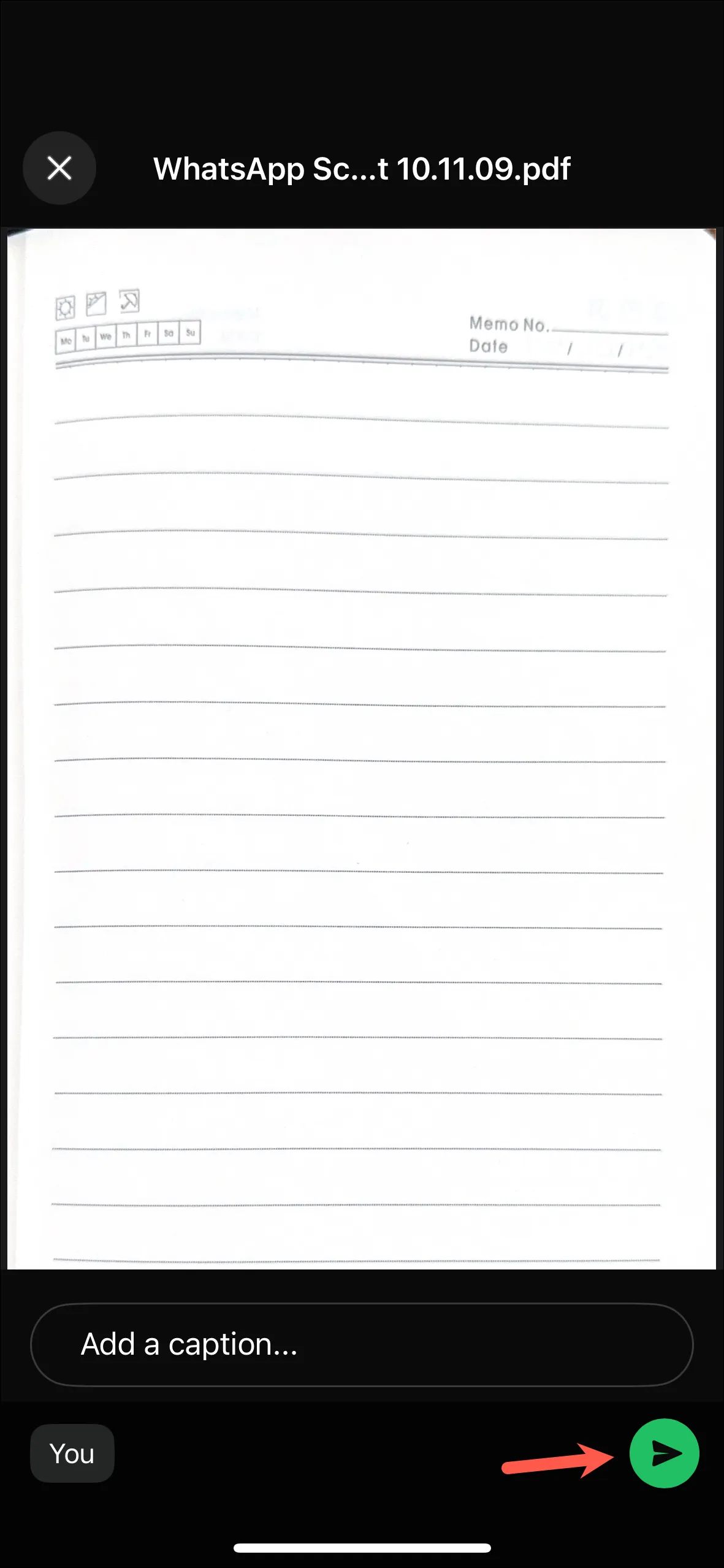
Galvenie apsvērumi, lietojot WhatsApp dokumentu skeneri
- Lai iegūtu optimālus rezultātus, pārliecinieties, vai dokuments ir skaidrs un salasāms. Šī skaidrība palīdz WhatsApp precīzi noteikt un pārvērst jūsu dokumentu PDF formātā.
- WhatsApp atbalsta vairāku skenētu lapu apvienošanu vienā digitālā dokumentā, atvieglojot visaptverošu dokumentu nosūtīšanu vienā piegājienā.
- Šī skenēšanas funkcija pakāpeniski tiek ieviesta lietotājiem gan Android, gan iOS. Ja jūs to vēl neredzat, esiet pacietīgs un regulāri pārbaudiet lietotņu atjauninājumus.
- Interesanti, ka dokumentu skenēšanas funkciju varat izmantot pat bezsaistē, kas ir lieliska funkcija ātrai dokumentu pārvaldībai, atrodoties ceļā.
Papildu padomi efektīvai dokumentu skenēšanai
- Apgaismojums ir galvenais! Pārliecinieties, vai dokuments ir labi apgaismots, lai skenēšanas laikā uzlabotu redzamību.
- Ja konstatējat, ka dokuments joprojām nav skaidrs, apsveriet iespēju pielāgot kameras leņķi, lai labāk noteiktu malas.
- Ja dokumentā ir daudz teksta, pirms nosūtīšanas pārbaudiet, vai skenētajā dokumentā nav izlaistas sadaļas!
Izmantojot šo rokasgrāmatu, jūs tagad esat gatavs efektīvi izmantot WhatsApp dokumentu skeneri, lai racionalizētu dokumentu koplietošanas procesu. Izbaudiet drošu un efektīvu saziņu!
Bieži uzdotie jautājumi
1. Vai es varu skenēt dokumentus, ja man nav piekļuves internetam?
Jā! WhatsApp dokumentu skenēšanas funkcija var darboties bezsaistē, ļaujot skenēt un saglabāt dokumentus pat bez interneta savienojuma.
2. Vai dokumentu skenēšanas funkcija ir pieejama gan Android, gan iOS lietotājiem?
Pilnīgi noteikti! Tomēr pieejamība var atšķirties, jo funkcija dažādās ierīcēs tiek pakāpeniski ieviesta. Ja to vēl neredzat, pārbaudiet, vai nav atjauninājumu.
3. Vai skenētie dokumenti ir droši?
Jā, visi skenētie dokumenti, kas nosūtīti, izmantojot WhatsApp, ir aizsargāti ar lietotnes pilnīgu šifrēšanu, nodrošinot jūsu datu privātumu un drošību.
Atbildēt